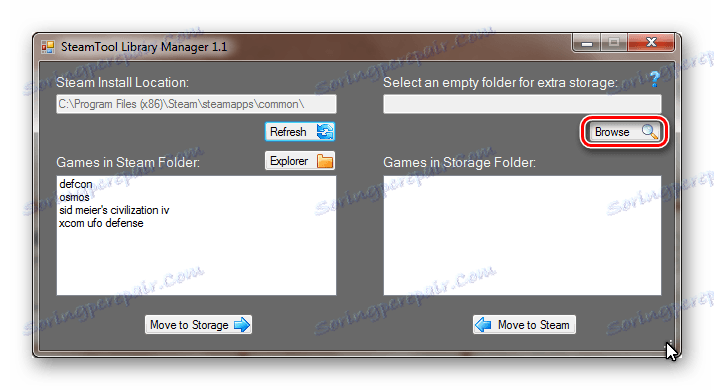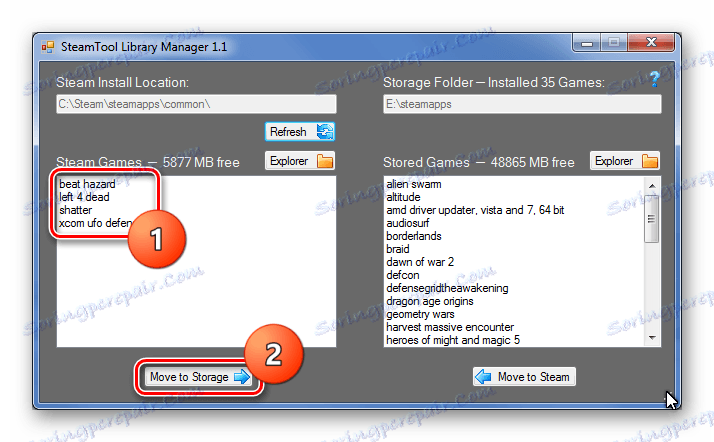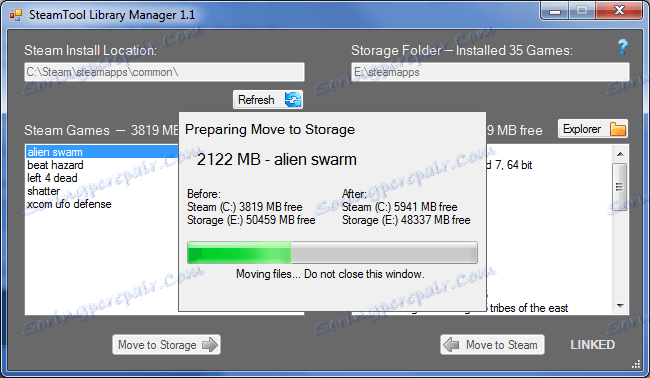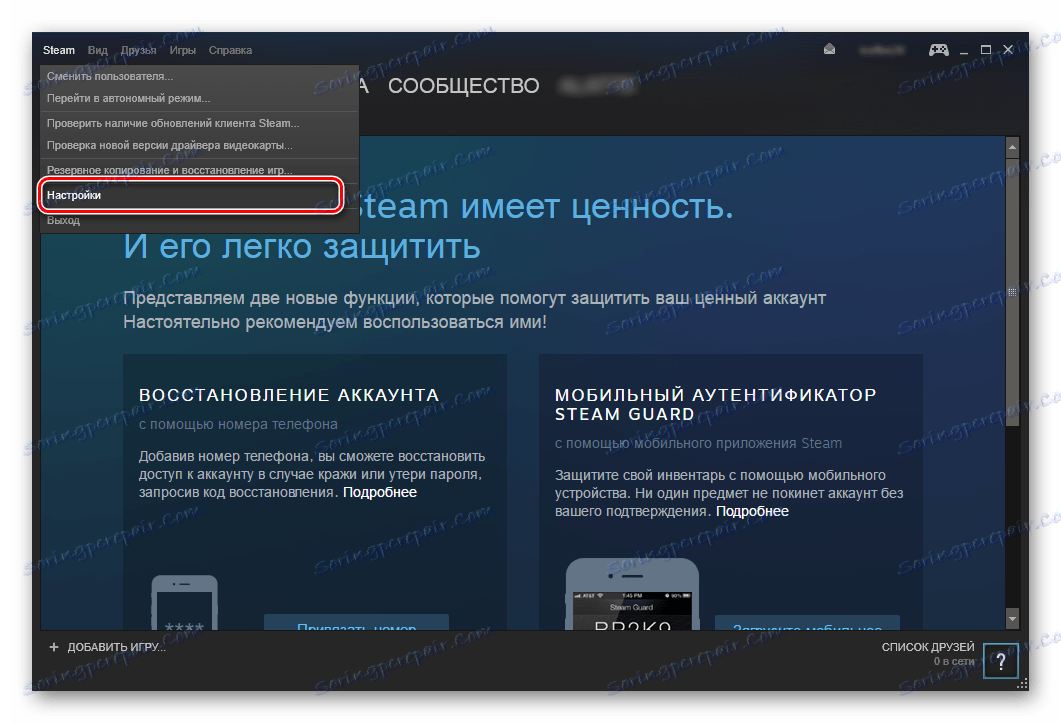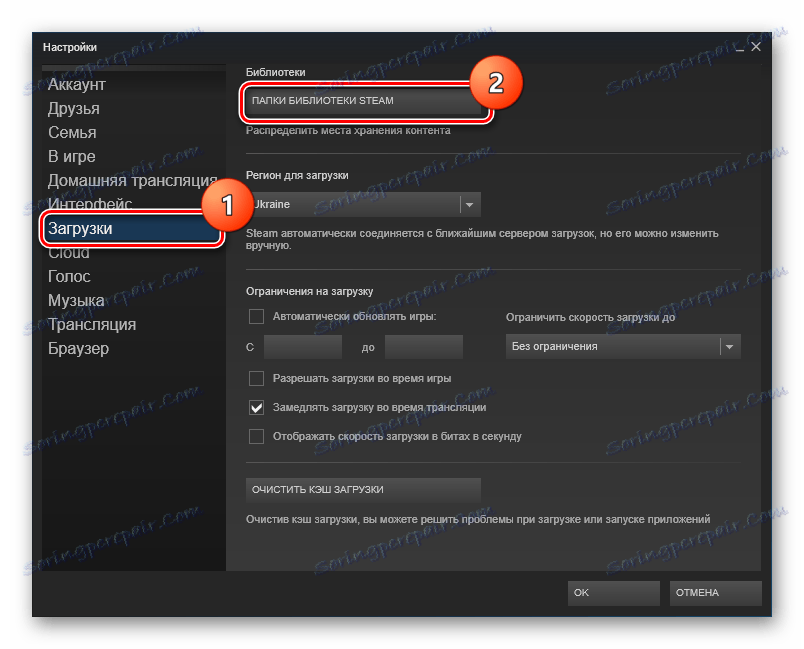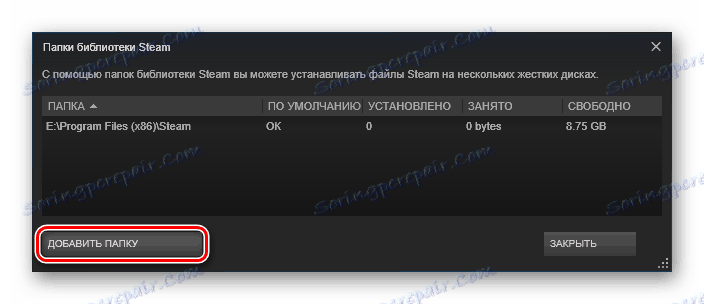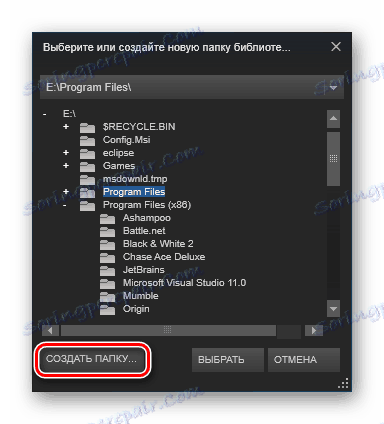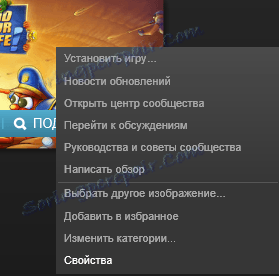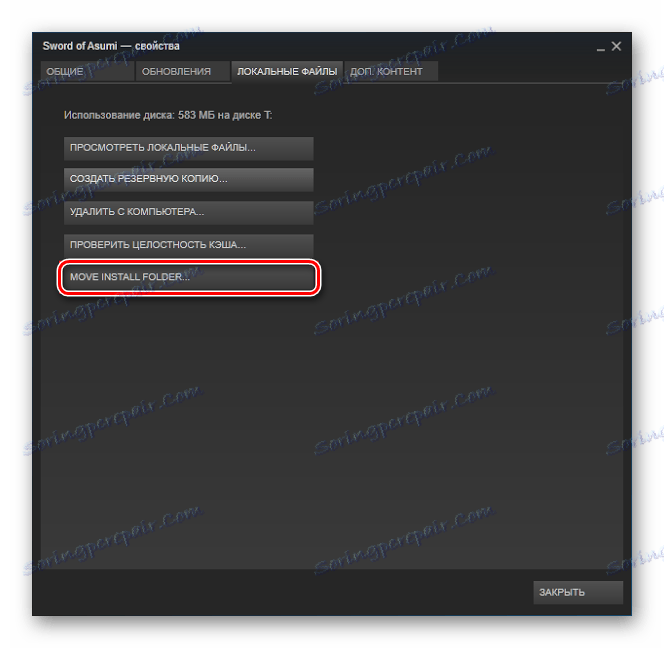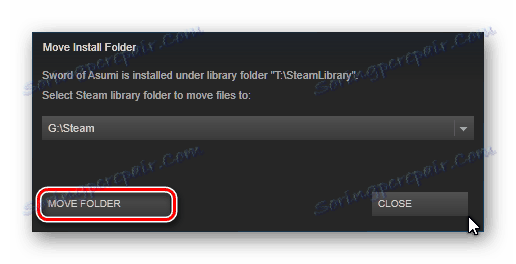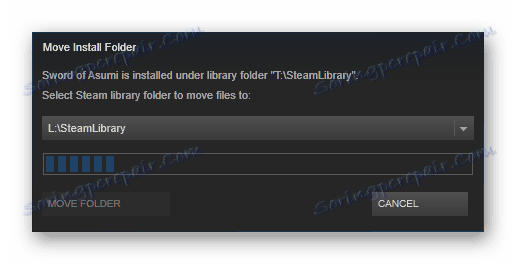2 načina prijenosa igre Steam na drugi disk
Zbog mogućnosti Steam-a da stvori nekoliko knjižnica za igre u različitim mapama, možete ravnomjerno distribuirati igre i prostor koji zauzimaju na diskovima. Tijekom instalacije odabire se mapa u kojoj će se pohraniti proizvod. Ali nema mogućnosti prebacivanja igre s jednog diska na drugi. No, znatiželjni korisnici i dalje su pronašli način prijenosa aplikacija s diska na disk bez gubitka podataka.
sadržaj
Prijenos igara Steam na drugi disk
Ako nemate dovoljno prostora na jednom disku, uvijek možete prenijeti Steam igre s jednog diska na drugi. No, malo zna kako to učiniti, tako da aplikacija ostane funkcionalna. Postoje dvije metode za promjenu lokacije igara: pomoću posebnog programa i ručno. Pogledat ćemo oba načina.
Prva metoda: Upravitelj knjižnice alata za paru
Ako ne želite gubiti vrijeme i sve raditi ručno, možete jednostavno preuzeti alat za upravljanje knjižnicama s Steam Tool. Ovo je besplatan program koji vam omogućuje sigurno prenošenje aplikacija s jednog diska na drugi. Uz to, možete brzo promijeniti mjesto igre, bez straha da će nešto ići po zlu.
- Najprije idite na donju vezu i preuzmite Upravitelj knjižničnih alata Steam Tool :
Preuzmite Steam Tool Library Manager besplatno na službenom mjestu
- Sada na pogonu na kojem želite prenijeti igre izradite novu mapu u kojoj će biti spremljene. Imenujte ono što vam odgovara (Na primjer, SteamApp ili SteamGames).
![Izrada mape za Steam]()
- Sada možete pokrenuti program. Navedite mjesto mape koju ste upravo stvorili u desnom okviru.
![Odabir direktorija Steam Tool]()
- Ostaje samo odabrati igru koju trebate baciti i kliknite gumb "Premjesti u pohranu" .
![Odabir parnih igara i premještanje]()
- Pričekajte dok postupak prijenosa nije završen.
![Proces premještanja igre u Steam]()
Gotovo! Sada su svi podaci pohranjeni na novom mjestu i imate slobodan prostor na disku.
Druga metoda: Nema dodatnih programa
Nedavno, sam Steam ima mogućnost ručnog prijenosa igara s diska na disk. Ova metoda je malo složenija od metode pomoću dodatnog softvera, ali to ne zahtjeva puno vremena i truda.
Izrada knjižnice
Prije svega, morate stvoriti knjižnicu na disku na kojem želite prenijeti igru, jer su svi Stimovskovi proizvodi pohranjeni u knjižnicama. Da biste to učinili:
- Pokrenite Steam i idite na postavke klijenta.
![Postavke Steam klijenta]()
- Zatim u "Downloads" stavku kliknite gumb "Steam library folders" .
![Knjižnice od Steam]()
- Zatim će se otvoriti prozor u kojem ćete vidjeti mjesto svih biblioteka, koliko igara sadrže i koliko prostora zauzimaju. Morate stvoriti novu knjižnicu, a za to kliknite na gumb "Dodaj mapu" .
![Dodajte mapu Steam]()
- Ovdje morate odrediti gdje će se knjižnica nalaziti.
![Izradite mapu Steam]()
Sada kada je knjižnica stvorena, možete se preseliti za prijenos igre s mape u mapu.
Pomakni igru
- Desnom tipkom miša kliknite igru koju želite prenijeti i otići do njegovih svojstava.
![Svojstva igre na paru]()
- Idite na karticu Local Files (Lokalne datoteke) . Ovdje ćete vidjeti novi gumb - "Premjesti mapu za instalaciju" , koja nije prije izradila dodatnu knjižnicu. Nemojte ga pritisnuti.
![Premjesti mapu za instalaciju]()
- Kada kliknete gumb, pojavit će se prozor s izborom biblioteke za pomicanje. Odaberite željenu mapu i kliknite "Premjesti mapu" .
![Premjesti mapu]()
- Počinje se postupak premještanja igre, što može potrajati neko vrijeme.
![Proces premještanja igre Steam]()
- Kada je potez završen, vidjet ćete izvješće koje prikazuje gdje i gdje ste premjestili igru, a broj premještenih datoteka.
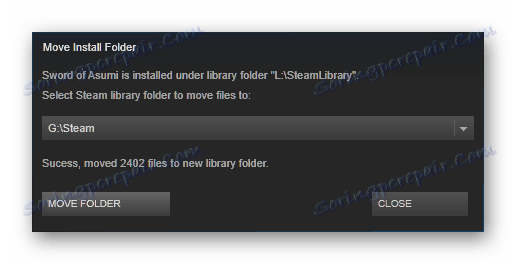
Dvije gore navedene metode omogućit će vam prijenos Steam igara s diska na disk, bez straha da će tijekom prijenosa nešto oštetiti i aplikacija prestati raditi. Naravno, ako iz nekog razloga ne želite koristiti bilo koji od gore navedenih metoda, uvijek možete izbrisati igru i ponovno ga instalirati, ali na drugom disku.